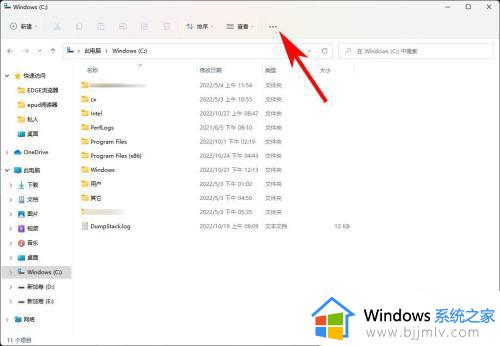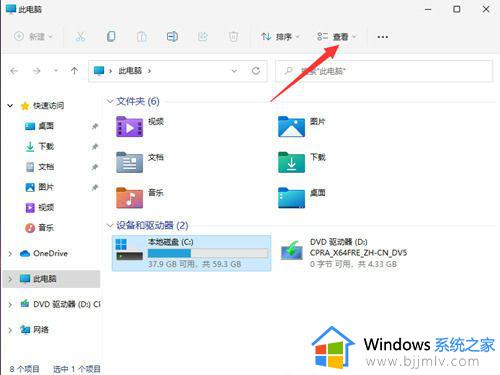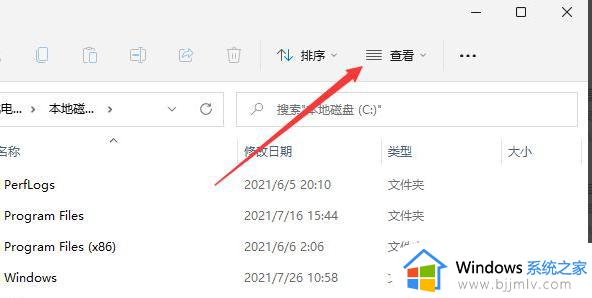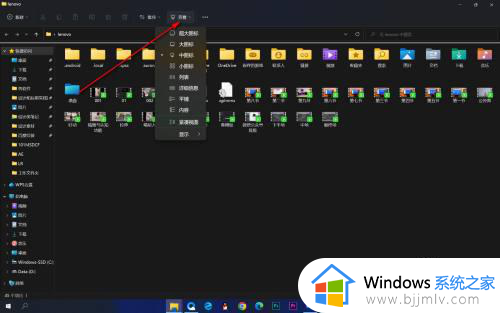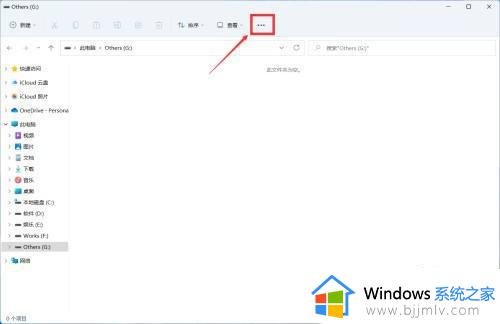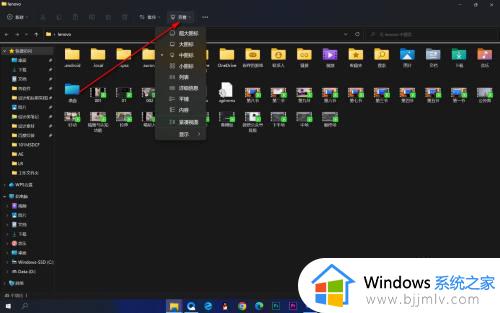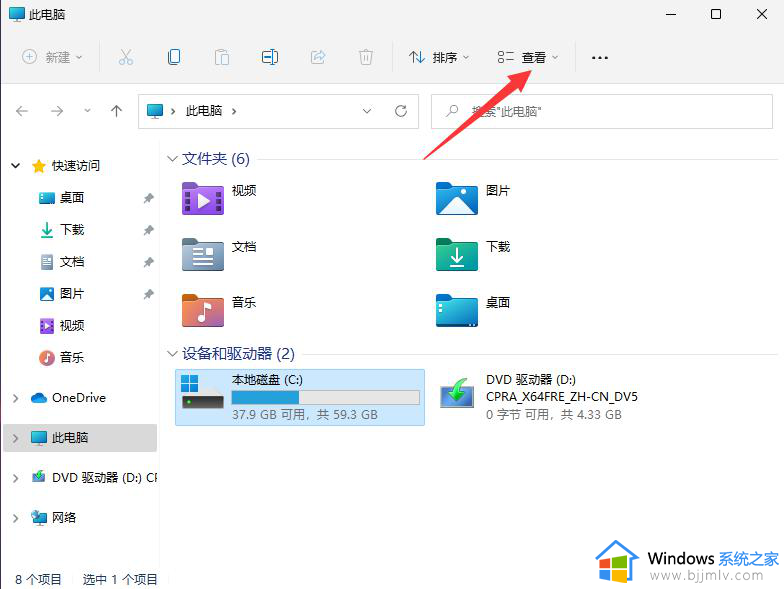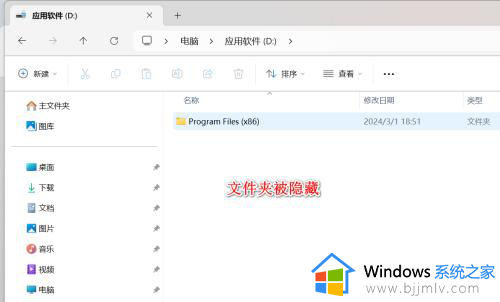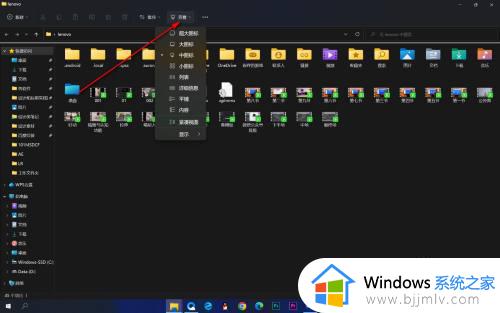windows11显示隐藏文件夹设置方法 windows11怎么查看隐藏文件
更新时间:2023-02-27 10:01:29作者:runxin
微软官方为了防止用户不小心将windows11系统中一些重要文件删除了,导致系统无法正常运行,因此往往会选择将文件进行隐藏设置,然而许多用户都不懂得windwos11系统隐藏文件打开方式,对此windows11怎么查看隐藏文件呢?今天小编就来告诉大家windows11显示隐藏文件夹设置方法。
具体方法:
1.首先进入Windows11的任意文件夹,点击上方查看按钮。
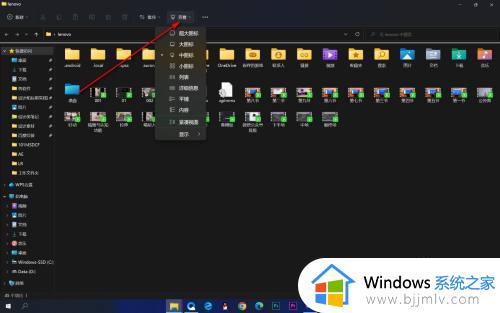
2.在显示的下拉菜单中点击隐藏的项目。
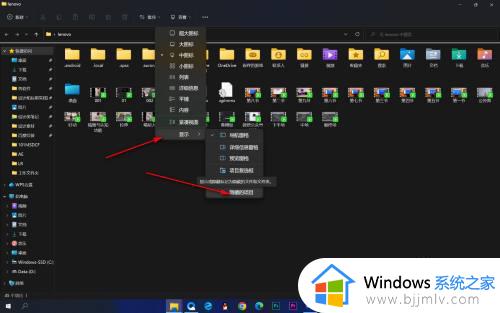
3.这个时候隐藏的文件夹会以半透明的形式显示出来。
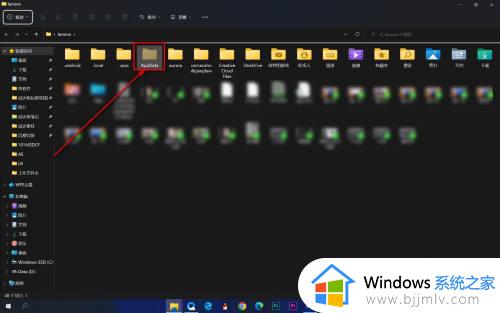
上述就是小编给大家讲解的windows11显示隐藏文件夹设置方法了,还有不清楚的用户就可以参考一下小编的步骤进行操作,希望能够对大家有所帮助。